티스토리 뷰
Copilot을 이용하여 Power BI 보고서 요약
Copilot을 이용하여 보고서 페이지를 만드는 경우, 편집 모드에서 Copilot을 이용했지만 읽기 모드에서 Copilot 창에서 보고서에 대한 요약과 인사이트에 대한 질문을 요청할 수 있습니다. 이번 글에서는 Copilot창에서 보고서 요약을 확인해보겠습니다.
Copilot이 활성화된 작업 영역의 Power BI 보고서를 액세스하면 읽기 모드에서 Copilot 아이콘을 확인할 수 있습니다.

프롬프트 아이콘을 클릭해보면 요약과 인사이트 프롬프트를 확인할 수 있습니다. 현재 프롬프트와 응답도 한글로 업데이트되지는 않았습니다.
- 보고서에 대한 요약을 제공합니다.
- 페이지의 시각적 개체를 요약합니다.
- 인사이트의 글머리 기호 목록을 만듭니다.

보고서에 대한 요약에 대한 답변을 제공합니다.
Provide an executive summary, indicating important takeaways.

시각적 개체에 대한 응답은 다음과 같습니다. 시각적 개체에 대한 요약을 보여주고, 각주를 클릭하면 해당 시각적 개체가 스포트라이트 됩니다.
Summarize visuals on the page

추천 프롬프트 외에 원하는 요청을 문의할 수 있습니다. 마찬가지로 각주를 선택할 수 있습니다.
What was the total sales in 2021?

What is the relationship between product category and Sales?
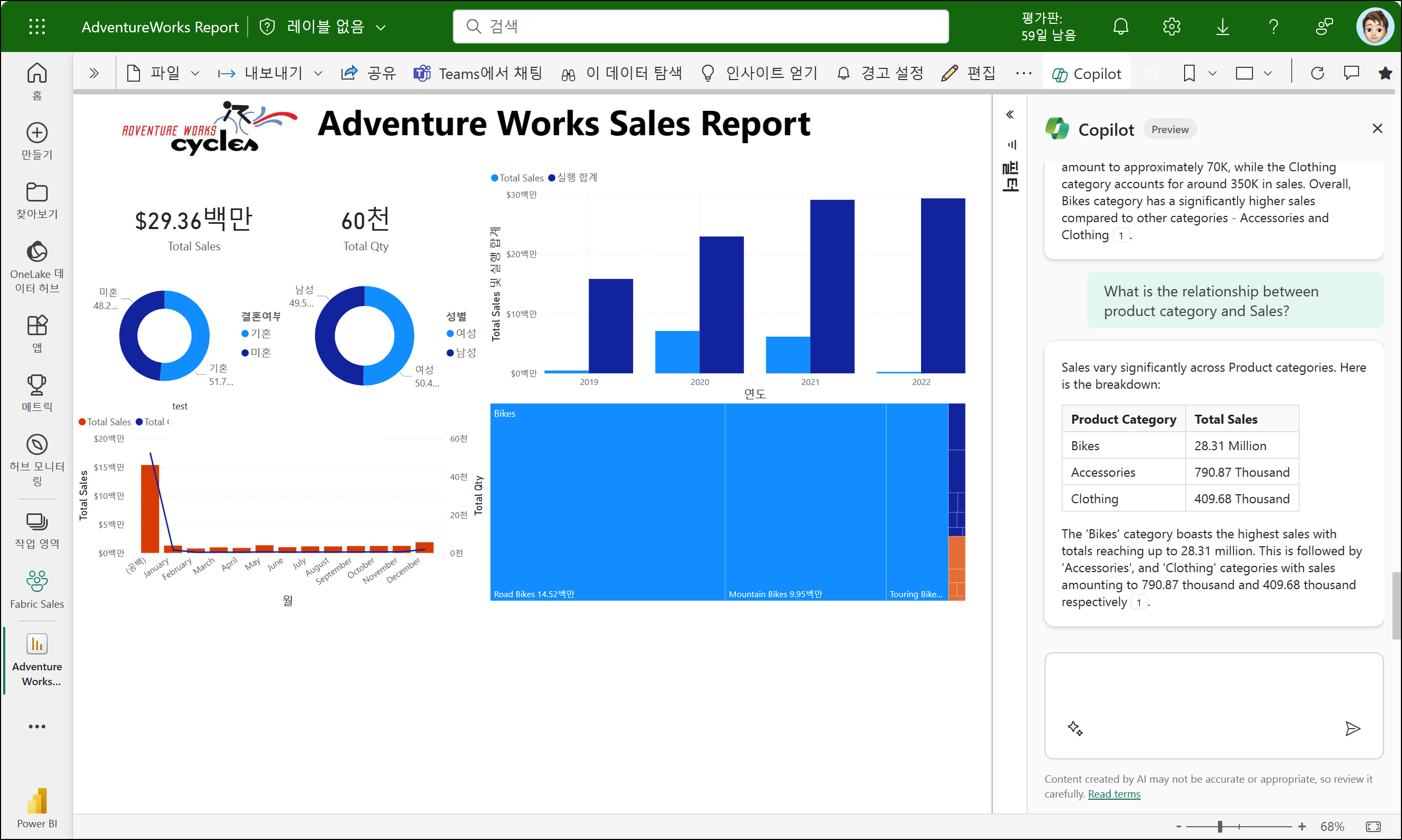
Power BI 보고서에서 Copilot을 통해 보고서에 대한 요약을 확인하는 내용을 간략히 살펴보았습니다. 점점 개선이 되고 좋아지는 것 같습니다.
Microsoft Fabric에서 Copilot 활성화
Copilot을 이용하여 설명(내러티브) 시각적 개체 만들기
Copilot과 잘 작동되도록 의미 체계 모델(데이터 모델) 만들기
'Microsoft Faric > Power BI' 카테고리의 다른 글
| Power BI 앱 업데이트 (0) | 2024.03.18 |
|---|---|
| 시각적 계산(Visual Calculation) (0) | 2024.03.11 |
| Power BI Update – 2024년 2월 (0) | 2024.02.27 |
| Copilot과 잘 작동되도록 의미 체계 모델(데이터 모델) 만들기 (0) | 2024.02.13 |
| Copilot을 이용하여 설명(내러티브) 시각적 개체 만들기 (1) | 2024.02.13 |
- Total
- Today
- Yesterday
- 페이지를 매긴 보고서
- redJu
- Power BI Desktop
- Windows Azure 업데이트
- Visual Studio 2010
- SharePoint Online
- Power BI Copilot
- 정홍주
- Paginated Report
- SharePoint 2010
- Power BI Desktop 업데이트
- 업데이트
- Power BI Update
- SharePoint 2013
- Power BI
- 클라우드
- Windows Azure
- SQL Azure
- 목표
- hongju
- Windows Azure Mobile Services
- SharePoint Object Model
- Power BI 업데이트
- sharepoint
- sql server 2012
- Windows Phone 7
- copilot
- Power BI Desktop Update
- Cloud
- Microsoft Fabric
| 일 | 월 | 화 | 수 | 목 | 금 | 토 |
|---|---|---|---|---|---|---|
| 1 | 2 | 3 | 4 | 5 | ||
| 6 | 7 | 8 | 9 | 10 | 11 | 12 |
| 13 | 14 | 15 | 16 | 17 | 18 | 19 |
| 20 | 21 | 22 | 23 | 24 | 25 | 26 |
| 27 | 28 | 29 | 30 |

